از طریق منوی جستجو مطلب مورد نظر خود در وبلاگ را به سرعت پیدا کنید
روش باز کردن AppImage در اوبونتو
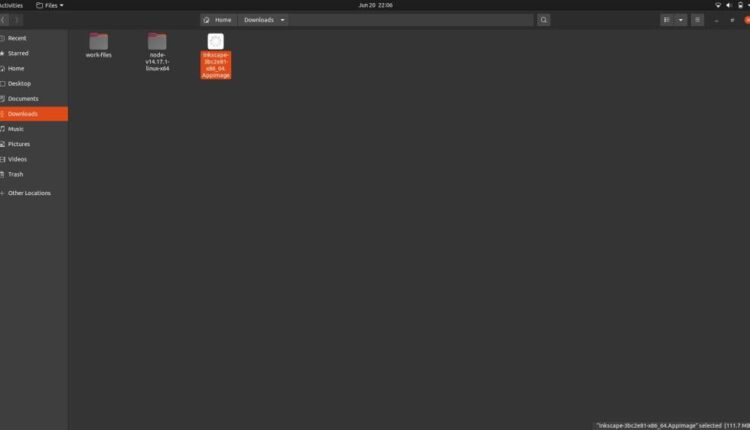
سرفصلهای مطلب
اگر با بستههای .deb آشنایی دارید، AppImage یک مفهوم ساده برای درک است. بله، این یک راه برای نصب نرم افزار است روی لینوکس. این یک قالب “بسته نرم افزار جهانی” است. پس چرا برای استفاده از آن نیاز به آموزش است؟ زیرا به راحتی نصب بسته های .deb نیست (با دوبار کلیک کردن بر روی آنها یا از terminal با استفاده از GDebi)، اما با AppImage، باید مراحلی را برای نصب نرم افزار دنبال کنید.
AppImage از روش سنتی نصب نرم افزار پیروی نمی کند. نرم افزار رو نصب نمیکنه این یک تصویر فشرده است که شامل تمام وابستگی ها و کتابخانه های مورد نیاز برای اجرای نرم افزار خاص است. AppImage اجرا می شود و سپس می توانید نرم افزار را اجرا کنید. نیازی به استخراج یا نصب نیست. بسیاری از مردم همیشه این سوال را می پرسند: “چگونه AppImage را در اوبونتو باز کنم؟”. حالا بیایید آموزش را شروع کنیم و توضیح کاملی دریافت کنیم روی نصب و باز کردن سریع یک AppImage
در این قسمت دو روش مختلف برای باز کردن AppImage در اوبونتو را توضیح خواهیم داد.
فایل .appimage را دانلود کنید
نرم افزارهای زیادی وجود دارد که می توانید به راحتی با فرمت .appimage دانلود کنید. GIMP، Scribus، OpenShot و BlenSor نامهای معروفی هستند که بهعنوان فایلهای .appimage در دسترس هستند.
اجرایی کردن فایل
تصویر دانلود شده به طور پیش فرض مجوز اجرا نخواهد داشت. بنابراین، در اینجا روش اجرای آن آمده است (نه root امتیاز مورد نیاز):
کلیک راست روی فایل appimage. دانلود شده و به منوی خواص بروید.

به منوی خصوصیات بروید و برگه مجوز را انتخاب کنید و علامت “اجازه اجرای فایل ها به عنوان برنامه” را علامت بزنید.
در نهایت، همه AppImages شما بدون هیچ مشکلی اجرا می شوند.

ساخت فایل اجرایی با استفاده از ترمینال
ابتدا ترمینال را از منوی جستجو یا با فشار دادن همزمان CTRL، ALT و T باز کنید و از این دستور استفاده کنید:
سیستم فایل شما را اجرا می کند، بنابراین اکنون می توانید فایل را با دوبار کلیک کردن اجرا کنید روی آی تی. در غیر این صورت می توانید از دستور زیر برای باز کردن آن استفاده کنید:
اگر به دنبال حذف AppImage هستید، لینوکس را باز کنید terminal از دستور زیر استفاده کنید:
در دستورات بالا، “Downloads” دایرکتوری است که نرم افزار AppImage در آن وجود دارد و نام نرم افزار همان نرم افزار است. دستور “rm-f” به سیستم می گوید که فایل ها را به زور از سیستم حذف کند.
فاکتورهای ضروری فایل .appimage
- اگر فایل AppImage ضعیف باشد، حتی با مجوزهای اجرایی اجرا نمی شود. فایل باید شامل تمام وابستگی های مورد نیاز برای اجرای نرم افزار باشد.
- برخی از فایلهای AppImage به یکپارچهسازی دسکتاپ نیاز دارند و سپس آن نرمافزار مانند سایر نرمافزارهای نصب شده معمولی عمل میکند. از طریق منوی برنامه ها قابل جستجو خواهد بود.
- در ابتدا فایل .appimage در پوشه دانلود قرار دارد اما خوب است آن را به فایل نرم افزار منتقل کنید. همچنین می توانید آن را به فهرست اصلی منتقل کنید.
- در برخی موارد، هیچ گزینه ای برای به روز رسانی خودکار نرم افزار وجود نخواهد داشت. بنابراین، یک وجود دارد command-line گزینه ای برای بررسی به روز رسانی با این حال، بستگی دارد روی توسعه دهنده چه گزینه داده شده باشد یا نه.
بسته بندی
AppImages یک روش عالی برای استفاده از نرم افزار در چندین توزیع لینوکس است. ما همچنین امیدواریم که این ویژگی به روز رسانی ممکن است بهبود یابد تا بتواند برای کاربران راحت تر شود. اگر این آموزش را دوست دارید، حتما از وب سایت ما دیدن کنید زیرا ما مرتباً آموزش آموزنده را مانند این آپلود می کنیم.
لطفا در صورت وجود مشکل در متن یا مفهوم نبودن توضیحات، از طریق دکمه گزارش نوشتار یا درج نظر روی این مطلب ما را از جزییات مشکل مشاهده شده مطلع کنید تا به آن رسیدگی کنیم
زمان انتشار: 1403-01-02 12:14:04



